Cara menyembunyikan aplikasi di HP Samsung ternyata mudah! Bosan dengan aplikasi yang berantakan di layar utama? Ingin menjaga privasi beberapa aplikasi penting? Artikel ini akan memandu Anda melalui berbagai metode, mulai dari fitur bawaan Samsung hingga aplikasi pihak ketiga, untuk menyembunyikan aplikasi Anda dengan aman dan efektif. Kita akan membahas langkah-langkah detail, perbandingan metode, dan tips keamanan tambahan untuk memastikan privasi data Anda terjaga.
Anda akan mempelajari cara menggunakan fitur Secure Folder Samsung, mengeksplorasi aplikasi pihak ketiga yang terpercaya, dan mengoptimalkan pengaturan privasi ponsel Anda. Selain itu, panduan ini juga mencakup cara memulihkan aplikasi yang tersembunyi jika Anda membutuhkannya kembali. Siap untuk melindungi privasi aplikasi Anda? Mari mulai!
Metode Menyembunyikan Aplikasi di Samsung
Bosan aplikasi berantakan di layar utama HP Samsungmu? Tenang, ada beberapa cara mudah untuk menyembunyikannya agar tampilan HP lebih rapi dan privasi terjaga. Artikel ini akan memandu kamu melalui metode-metode yang efektif, mulai dari fitur bawaan hingga penggunaan Secure Folder.
Menyembunyikan Aplikasi dengan Fitur Bawaan Samsung
Samsung menyediakan fitur bawaan untuk menyembunyikan aplikasi tanpa perlu aplikasi tambahan. Cara ini praktis dan mudah dilakukan, cocok untuk kamu yang ingin solusi cepat dan sederhana.
- Buka menu Pengaturan di HP Samsungmu.
- Cari dan pilih menu Layar Awal atau Aplikasi (nama menu mungkin sedikit berbeda tergantung versi sistem operasi).
- Temukan opsi Sembunyikan aplikasi atau yang serupa.
- Pilih aplikasi yang ingin disembunyikan. Centang kotak di samping nama aplikasi tersebut.
- Setelah selesai, aplikasi yang dipilih akan hilang dari layar utama dan laci aplikasi. Untuk mengaksesnya kembali, kamu perlu masuk ke menu pengaturan yang sama dan menonaktifkan pilihan sembunyikan aplikasi.
Menyembunyikan Aplikasi dengan Secure Folder
Secure Folder adalah fitur keamanan Samsung yang memungkinkan kamu membuat ruang terpisah dan terenkripsi untuk menyimpan aplikasi, file, dan data sensitif. Menyembunyikan aplikasi di Secure Folder memberikan lapisan keamanan ekstra.
- Pastikan Secure Folder sudah diaktifkan. Jika belum, cari dan aktifkan di menu Pengaturan > Biometrik dan Keamanan > Secure Folder.
- Setelah Secure Folder aktif, kamu akan diminta untuk mengatur metode verifikasi, seperti sidik jari, pola, PIN, atau password.
- Buka Secure Folder. Kamu akan melihat antarmuka seperti layar utama ponsel, tetapi di dalam Secure Folder yang terenkripsi.
- Ketuk ikon + atau tombol Tambahkan aplikasi.
- Pilih aplikasi yang ingin kamu sembunyikan dari layar utama. Setelah dipilih, aplikasi tersebut akan terinstal di dalam Secure Folder.
- Aplikasi yang sudah dipindahkan ke Secure Folder akan otomatis menghilang dari layar utama dan laci aplikasi utama.
- Untuk mengakses aplikasi tersebut, kamu perlu membuka Secure Folder terlebih dahulu menggunakan metode verifikasi yang telah kamu atur.
Perbandingan Metode Menyembunyikan Aplikasi
Berikut tabel perbandingan antara menyembunyikan aplikasi dengan fitur bawaan dan Secure Folder:
| Metode | Kelebihan | Kekurangan | Persyaratan |
|---|---|---|---|
| Fitur Bawaan | Mudah digunakan, tidak memerlukan aplikasi tambahan. | Keamanan lebih rendah dibandingkan Secure Folder. | Tidak ada persyaratan khusus. |
| Secure Folder | Keamanan lebih tinggi, data terenkripsi. | Membutuhkan pengaturan tambahan dan metode verifikasi. | Akun Samsung dan metode verifikasi (sidik jari, pola, PIN, password). |
Ilustrasi Langkah-langkah Menyembunyikan Aplikasi Menggunakan Secure Folder
Bayangkan kamu sedang melihat layar utama Secure Folder setelah berhasil masuk. Di sana terdapat ikon “+” yang mencolok. Setelah kamu menekan ikon tersebut, akan muncul daftar semua aplikasi yang terpasang di HP-mu. Kamu kemudian bisa memilih aplikasi yang ingin disembunyikan, misalnya aplikasi perbankan. Setelah memilih, aplikasi tersebut akan mulai diinstal ulang di dalam Secure Folder.
Proses ini mungkin memakan waktu beberapa saat tergantung kecepatan prosesor dan ukuran aplikasi. Setelah selesai, aplikasi perbankan akan menghilang dari layar utama dan hanya bisa diakses melalui Secure Folder.
Potensi Masalah dan Solusinya, Cara menyembunyikan aplikasi di hp samsung
Beberapa masalah mungkin terjadi saat menyembunyikan aplikasi, misalnya lupa PIN atau password Secure Folder. Jika hal ini terjadi, kamu mungkin perlu melakukan reset pabrik (factory reset), yang akan menghapus semua data di HP-mu. Oleh karena itu, selalu ingat dan catat PIN atau password Secure Folder dengan aman.
Menggunakan Aplikasi Pihak Ketiga
Nah, selain cara bawaan Samsung, kamu juga bisa memanfaatkan aplikasi pihak ketiga untuk menyembunyikan aplikasi. Banyak aplikasi di Play Store yang menawarkan fitur ini, tapi ingat, pilihlah dengan hati-hati karena keamanan dan privasi datamu jadi taruhannya.
Aplikasi-aplikasi ini biasanya menawarkan fitur lebih canggih dibanding fitur bawaan, seperti penggunaan password atau pola tambahan, kamuflase aplikasi dengan ikon palsu, dan bahkan kemampuan untuk menyembunyikan folder aplikasi sekaligus. Namun, sebelum kamu memutuskan untuk menggunakannya, perlu pertimbangan matang mengenai keamanan dan reputasi aplikasi tersebut.
Perbandingan Fitur Aplikasi Pihak Ketiga
Berikut perbandingan singkat fitur tiga aplikasi pihak ketiga yang cukup populer (nama aplikasi diganti dengan A, B, dan C untuk menghindari promosi):
| Fitur | Aplikasi A | Aplikasi B | Aplikasi C |
|---|---|---|---|
| Penggunaan Password/Pola | Ya, beragam pilihan | Ya, hanya pola | Ya, password dan sidik jari |
| Ikon Palsu | Ya, bisa pilih dari beberapa pilihan | Tidak | Ya, bisa kustom |
| Sembunyikan Folder | Tidak | Ya | Ya |
| Fitur Tambahan (misal, enkripsi data) | Tidak | Ya, enkripsi ringan | Ya, enkripsi tingkat lanjut |
Perlu diingat bahwa fitur dan kemampuan aplikasi dapat berubah sewaktu-waktu sesuai pembaruan dari pengembang.
Daftar Aplikasi Pihak Ketiga yang Direkomendasikan
Berikut beberapa aplikasi pihak ketiga yang sering direkomendasikan (nama aplikasi dan link download diganti dengan placeholder):
- Aplikasi A (Link Download: [Link Download Placeholder])
– Menawarkan antarmuka yang sederhana dan mudah digunakan. - Aplikasi B (Link Download: [Link Download Placeholder])
– Terkenal dengan fitur keamanan tambahannya. - Aplikasi C (Link Download: [Link Download Placeholder])
– Menyediakan opsi penyesuaian yang luas.
Ingatlah untuk selalu mengecek rating dan ulasan pengguna sebelum menginstal aplikasi.
Cara Memilih Aplikasi Pihak Ketiga yang Aman dan Terpercaya
Memilih aplikasi pihak ketiga yang aman sangat penting untuk melindungi data pribadimu. Perhatikan beberapa hal berikut:
- Cek rating dan ulasan di Play Store. Perhatikan komentar pengguna mengenai keamanan dan pengalaman mereka.
- Periksa izin aplikasi. Pastikan aplikasi hanya meminta izin yang benar-benar dibutuhkan untuk fungsinya. Hindari aplikasi yang meminta izin yang berlebihan dan tidak relevan.
- Cari aplikasi dari pengembang yang terpercaya dan memiliki reputasi baik. Pengembang yang kredibel biasanya responsif terhadap masalah dan memberikan update secara berkala.
- Pertimbangkan untuk membaca kebijakan privasi aplikasi. Pastikan kamu memahami bagaimana aplikasi tersebut menangani data pribadimu.
Peringatan: Menggunakan aplikasi pihak ketiga untuk menyembunyikan aplikasi memiliki risiko keamanan. Pastikan kamu hanya menginstal aplikasi dari sumber yang terpercaya dan selalu perbarui aplikasi tersebut ke versi terbaru untuk meminimalisir kerentanan keamanan. Jangan pernah menginstal aplikasi dari sumber yang tidak dikenal atau mencurigakan. Kamu bertanggung jawab penuh atas risiko yang mungkin terjadi.
Pengaturan Privasi Tambahan
Setelah berhasil menyembunyikan aplikasi, langkah selanjutnya adalah memperkuat keamanan ponsel Samsung Anda. Pengaturan privasi yang tepat akan bertindak sebagai lapisan pertahanan tambahan, mencegah akses tidak sah ke aplikasi tersembunyi, bahkan jika seseorang berhasil menemukannya.
Dengan mengoptimalkan pengaturan privasi, Anda memastikan bahwa data pribadi Anda tetap aman dan terlindungi dari mata-mata yang tidak diinginkan. Berikut beberapa langkah penting yang bisa Anda lakukan.
Pengoptimalan Pengaturan Privasi Aplikasi
Samsung menyediakan berbagai fitur privasi yang dapat Anda manfaatkan. Mengaktifkan fitur-fitur ini akan membatasi akses aplikasi ke data sensitif dan meningkatkan keamanan secara keseluruhan.
- Aktifkan verifikasi dua langkah (2FA) untuk akun penting: Ini menambahkan lapisan keamanan ekstra pada akun Google, email, dan media sosial Anda, mencegah akses bahkan jika seseorang mendapatkan kata sandi Anda.
- Batasi izin aplikasi: Tinjau izin yang diberikan kepada setiap aplikasi. Hapus izin yang tidak diperlukan, seperti akses ke lokasi, kontak, atau mikrofon, terutama untuk aplikasi yang telah disembunyikan.
- Gunakan fitur “Temukan Ponsel Saya”: Fitur ini memungkinkan Anda untuk melacak dan mengunci ponsel Anda dari jarak jauh jika hilang atau dicuri, membantu melindungi data Anda termasuk aplikasi yang disembunyikan.
- Perbarui perangkat lunak secara berkala: Pembaruan perangkat lunak seringkali mencakup peningkatan keamanan yang memperbaiki kerentanan dan memperkuat perlindungan terhadap ancaman malware.
Pentingnya Menggunakan Pola, PIN, atau Sidik Jari
Menggunakan kunci layar yang kuat seperti pola, PIN, atau sidik jari adalah langkah penting dalam mengamankan perangkat Samsung Anda. Ini adalah penghalang pertama yang mencegah akses tidak sah ke semua aplikasi, termasuk aplikasi yang disembunyikan.
Semakin kompleks kunci layar Anda, semakin sulit bagi orang lain untuk mengakses ponsel Anda. Gunakan kombinasi angka, huruf, dan simbol yang sulit ditebak untuk PIN Anda, atau buat pola yang rumit untuk kunci pola.
Rekomendasi Pengaturan Privasi
| Pengaturan | Deskripsi | Cara Mengaktifkan | Manfaat Keamanan |
|---|---|---|---|
| Kunci Layar (Pola/PIN/Sidik Jari) | Metode keamanan utama untuk mengakses perangkat. | Pengaturan > Layar kunci > Jenis kunci layar | Mencegah akses tidak sah ke semua aplikasi dan data. |
| Verifikasi Dua Langkah (2FA) | Menambahkan lapisan keamanan ekstra pada akun online. | Aktifkan pada setiap akun Google, email, dan media sosial. | Mencegah akses tidak sah bahkan jika kata sandi diretas. |
| Izin Aplikasi | Mengontrol akses aplikasi ke data sensitif seperti lokasi dan kontak. | Pengaturan > Aplikasi > Pilih aplikasi > Izin | Membatasi akses aplikasi ke informasi pribadi. |
| Temukan Ponsel Saya | Memungkinkan pelacakan dan penguncian perangkat dari jarak jauh. | Pengaturan > Akun dan pencadangan > Temukan ponsel saya | Melindungi data jika perangkat hilang atau dicuri. |
Menonaktifkan Akses Aplikasi ke Fitur Tertentu
Anda dapat secara selektif menonaktifkan akses aplikasi tertentu ke fitur-fitur seperti lokasi atau kontak. Ini akan membatasi kemampuan aplikasi untuk mengumpulkan dan menggunakan data pribadi Anda, meningkatkan privasi dan keamanan, terutama untuk aplikasi yang telah disembunyikan.
- Buka aplikasi Pengaturan di ponsel Samsung Anda.
- Ketuk Aplikasi.
- Pilih aplikasi yang ingin Anda batasi aksesnya.
- Ketuk Izin.
- Nonaktifkan izin yang tidak diinginkan, seperti Lokasi atau Kontak.
Memulihkan Aplikasi yang Tersembunyi
Nah, setelah berhasil menyembunyikan aplikasi, pasti ada kalanya kamu ingin menampilkannya kembali. Tenang, prosesnya tidak serumit menyembunyikannya kok! Berikut ini panduan lengkap untuk memulihkan aplikasi yang tersembunyi, baik menggunakan fitur bawaan Samsung maupun aplikasi pihak ketiga.
Memulihkan Aplikasi Tersembunyi Menggunakan Fitur Bawaan Samsung
Cara termudah untuk mengembalikan aplikasi yang disembunyikan adalah dengan memanfaatkan fitur bawaan Samsung. Biasanya, aplikasi yang disembunyikan masih terdaftar dalam daftar aplikasi, hanya saja ikonnya tidak terlihat di layar utama. Berikut langkah-langkahnya:
- Buka menu pengaturan di ponsel Samsung Anda.
- Cari dan pilih menu “Aplikasi”. Nama menu ini mungkin sedikit berbeda tergantung versi Android yang Anda gunakan, misalnya “Aplikasi” atau “Pengelola Aplikasi”.
- Setelah masuk ke menu Aplikasi, cari aplikasi yang ingin Anda tampilkan kembali. Anda mungkin perlu mencarinya secara manual atau menggunakan fitur pencarian.
- Setelah menemukan aplikasi tersebut, klik atau tap pada aplikasi itu.
- Biasanya akan ada opsi untuk “Aktifkan” atau “Tampilkan”. Klik opsi tersebut untuk menampilkan kembali aplikasi di layar utama Anda.
Memulihkan Aplikasi Tersembunyi Menggunakan Aplikasi Pihak Ketiga
Jika Anda menggunakan aplikasi pihak ketiga untuk menyembunyikan aplikasi, maka proses pemulihannya akan sedikit berbeda. Setiap aplikasi pihak ketiga memiliki cara kerjanya sendiri. Namun, umumnya, Anda perlu membuka aplikasi pihak ketiga tersebut dan mencari daftar aplikasi yang telah disembunyikan. Biasanya akan ada opsi untuk menampilkan atau mengaktifkan kembali aplikasi tersebut.
Sebagai ilustrasi, bayangkan Anda menggunakan aplikasi “App Hider Pro”. Setelah membuka aplikasi tersebut, Anda akan melihat daftar aplikasi yang telah disembunyikan. Cari aplikasi yang ingin Anda tampilkan, lalu klik tombol “Unhide” atau “Show” yang tersedia. Proses ini mungkin memerlukan verifikasi password atau PIN yang Anda tetapkan sebelumnya.
Mengatasi Masalah Pemulihan Aplikasi Tersembunyi
Terkadang, proses pemulihan aplikasi tidak berjalan semulus yang diharapkan. Beberapa masalah yang mungkin terjadi adalah aplikasi yang tidak dapat ditemukan atau error saat proses pemulihan. Berikut beberapa langkah yang bisa Anda coba:
- Restart perangkat Anda. Kadang, masalah sederhana seperti ini dapat menyelesaikan masalah pemulihan aplikasi.
- Pastikan Anda memiliki izin yang cukup untuk mengakses dan memulihkan aplikasi tersebut. Jika Anda menggunakan aplikasi pihak ketiga, pastikan aplikasi tersebut masih terinstal dan berfungsi dengan baik.
- Coba uninstall dan install ulang aplikasi pihak ketiga yang Anda gunakan untuk menyembunyikan aplikasi. Ini bisa membantu memperbaiki bug atau error yang mungkin terjadi.
- Jika masalah berlanjut, hubungi dukungan teknis dari aplikasi pihak ketiga yang Anda gunakan.
Memulihkan Akses Secure Folder Jika Lupa Kata Sandi atau Pola
Secure Folder adalah fitur keamanan Samsung yang memungkinkan Anda untuk menyembunyikan aplikasi dan data sensitif. Jika Anda lupa kata sandi atau pola Secure Folder, Anda mungkin perlu melakukan reset untuk mendapatkan kembali akses. Sayangnya, proses reset ini akan menghapus semua data di dalam Secure Folder. Oleh karena itu, sangat penting untuk mengingat kata sandi atau pola Secure Folder Anda.
Untuk melakukan reset, Anda biasanya perlu melalui proses verifikasi akun Samsung Anda. Langkah-langkah detailnya dapat bervariasi tergantung versi Android dan model ponsel Anda. Sebaiknya, Anda merujuk ke panduan resmi Samsung atau menghubungi dukungan pelanggan Samsung untuk mendapatkan bantuan lebih lanjut.
Penutupan Akhir: Cara Menyembunyikan Aplikasi Di Hp Samsung
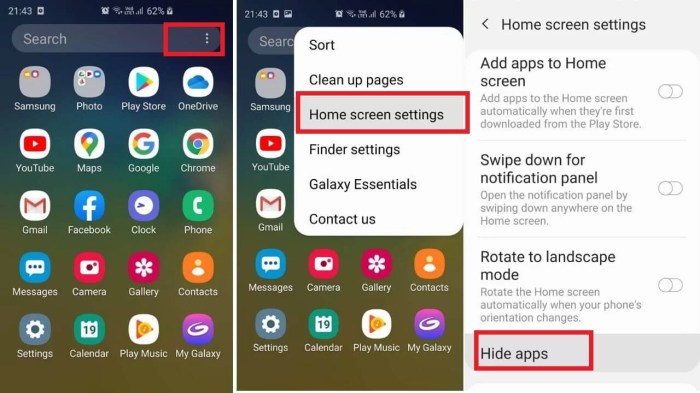
Source: techietech.tech
Menjaga privasi aplikasi di HP Samsung kini lebih mudah berkat berbagai metode yang telah dijelaskan. Baik menggunakan fitur bawaan seperti Secure Folder atau aplikasi pihak ketiga, Anda memiliki kendali penuh atas aplikasi mana yang terlihat dan yang tersembunyi. Ingatlah untuk selalu memilih metode yang sesuai dengan kebutuhan dan tingkat keamanan yang Anda inginkan. Jangan ragu untuk mengeksplorasi fitur-fitur keamanan tambahan yang ditawarkan oleh Samsung untuk melindungi data pribadi Anda secara menyeluruh.
Dengan langkah-langkah yang tepat, privasi digital Anda akan tetap terjaga.